Cómo fusionar videos usando la aplicación Fotos o VLC en Windows 11/10
A veces, es posible que deba combinar varios videos por cualquier motivo. Si no desea instalar un software de edición de video(video editing software) pesado , puede fusionar videos(merge videos) usando la aplicación Fotos(Photos) o el reproductor multimedia VLC . La aplicación Fotos(Photos app) es un visor de imágenes incorporado para Windows 11/10 . VLC es un reproductor multimedia estándar que la gente usa para reproducir video, audio, etc.
Crear un video usando la aplicación Fotos(Creating a video using the Photos app) no requiere mucho tiempo ya que no requiere instalación. Como la aplicación Fotos(Photos) ha evolucionado mucho a lo largo de los años, puede encontrar toneladas de funciones para hacer las cosas. Desde cambiar el tamaño de las imágenes hasta agregar efectos, puede hacer casi todo lo esencial en la aplicación Fotos(Photos) .
Por otro lado, VLC hace más que reproducir un archivo multimedia incluso después de ser un reproductor multimedia. Por ejemplo, graba pantallas de escritorio , convierte videos(converts videos) y mucho más. Aparte de eso, ambas aplicaciones también pueden ayudarlo a combinar o unir varios videos(combine or join multiple videos) en Windows 11/10.
Ya sea que use la aplicación Fotos(Photos) o el reproductor multimedia VLC , asegúrese de que sus archivos estén en el mismo lugar. Aunque no importa mucho, facilita las cosas y consume menos tiempo.
Cómo fusionar videos usando la aplicación Fotos(Photos)
Para fusionar videos en Windows 11/10 usando la aplicación Fotos(Photos) , siga estos pasos:
- Abra la aplicación Fotos en su PC.
- Haga clic New video > New video project .
- Introduce un nombre para tu proyecto de vídeo.
- Haga clic en el botón Agregar( Add) .
- Elija la ubicación de sus archivos y selecciónelos.
- Arrástrelos al guión gráfico(Storyboard) .
- Haga clic en la opción Finalizar video .(Finish video)
- Elija una Calidad de video(Video quality) .
- Haga clic en el botón Exportar(Export) .
- Elija una ubicación, ingrese un nombre y haga clic en el botón Exportar(Export) .
Veamos estos pasos en detalle para obtener más información.
Al principio, debe abrir la aplicación Fotos(Photos) en su computadora. Si ya está abierto, haga clic en el botón Nuevo video (New video ) y elija la opción Nuevo proyecto de video (New video project ) de la lista.
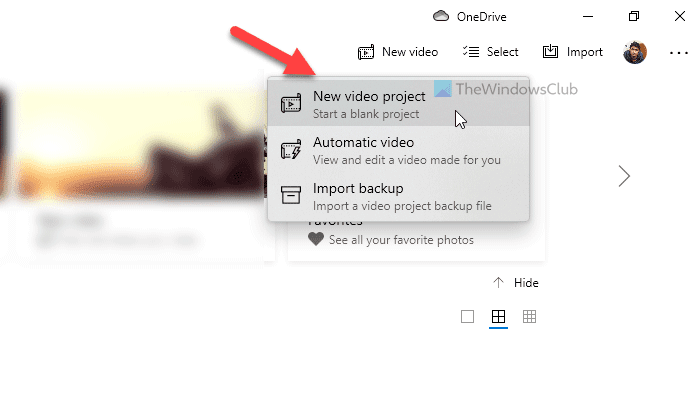
Luego, ingrese un nombre para su proyecto de video para reconocerlo más tarde. A continuación, haga clic en el botón Agregar en (Add )Biblioteca(Project library) de proyectos y elija la ubicación de sus archivos.
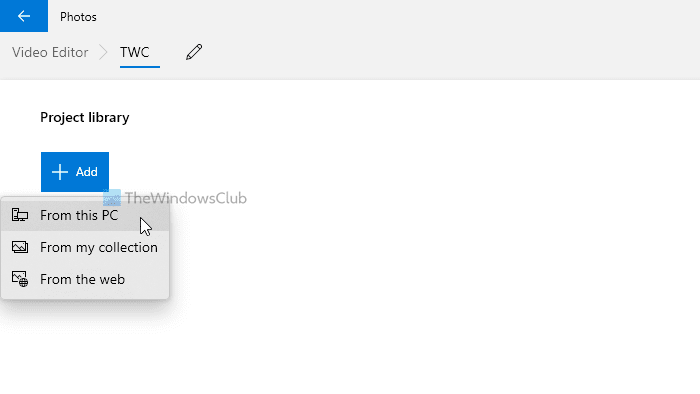
Si están en su disco duro, elija Desde esta PC(From this PC) . De lo contrario, elija una opción de acuerdo a su requerimiento. Después de importar sus archivos de video, selecciónelos y arrástrelos al guión gráfico(Storyboard) .
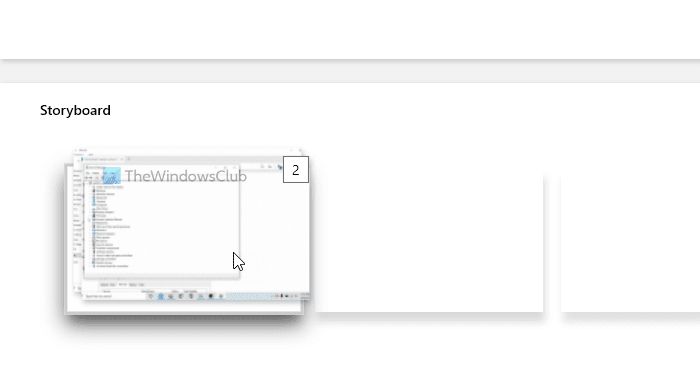
Para su información, también puede colocarlos uno tras otro. Ahora, puede agregar efectos, texto, movimiento, cambiar la velocidad y hacer todo lo que desee aplicar. Una vez hecho esto, haga clic en el botón Finalizar video (Finish video ) visible en la esquina superior derecha.
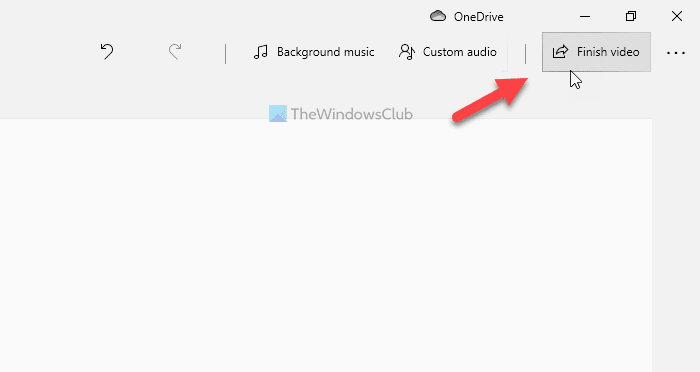
Luego, elija una calidad de video de la lista desplegable y haga clic en el botón Exportar (Export ) .
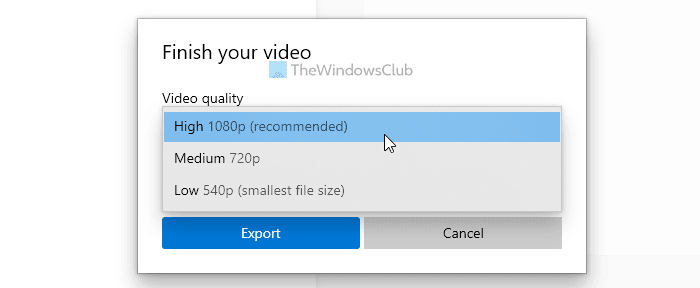
A continuación, puede elegir una ubicación donde desea guardar el archivo, ingresar un nombre y hacer clic en el botón Exportar (Export ) .
Antes de usar el reproductor multimedia VLC , debe saber que todos sus archivos de video de origen deben tener el mismo formato y la misma velocidad de fotogramas. De lo contrario, encontrará errores. Para confirmarlo, puede convertir todos sus videos al mismo formato utilizando el reproductor multimedia VLC .
Leer(Read) : Consejos y trucos de la aplicación Fotos de Windows(Windows Photos app Tips and Tricks) .
Cómo fusionar videos usando VLC
Para fusionar videos en Windows 10 usando VLC , siga estos pasos:
- Abra el reproductor multimedia VLC en su PC.
- Haga clic en Media > Open Multiple Files .
- Haga clic en el botón Agregar(Add) y elija sus archivos.
- Expanda la lista desplegable y elija la opción Convertir(Convert) .
- Seleccione MP4 como perfil de video y marque la casilla de verificación Agregar '-convertir' a nombre de archivo(Append ‘-convert’ to filename) .
- Haga clic en el botón Inicio(Start) .
- Abra el símbolo del sistema(Command Prompt) en la carpeta de video e ingrese el comando.
Para obtener más información sobre estos pasos, sigue leyendo.
Al principio, abra el reproductor multimedia VLC en su computadora y haga clic en la opción Media > Open Multiple Files
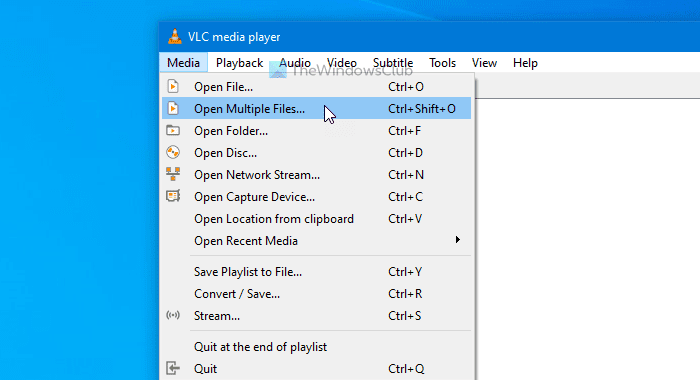
Abre una ventana emergente donde puede hacer clic en el botón Agregar (Add ) y elegir sus archivos de video. Ahora, expanda la lista desplegable Reproducir y elija la opción (Play)Convertir (Convert ) . Alternativamente, puede presionar Alt+O .
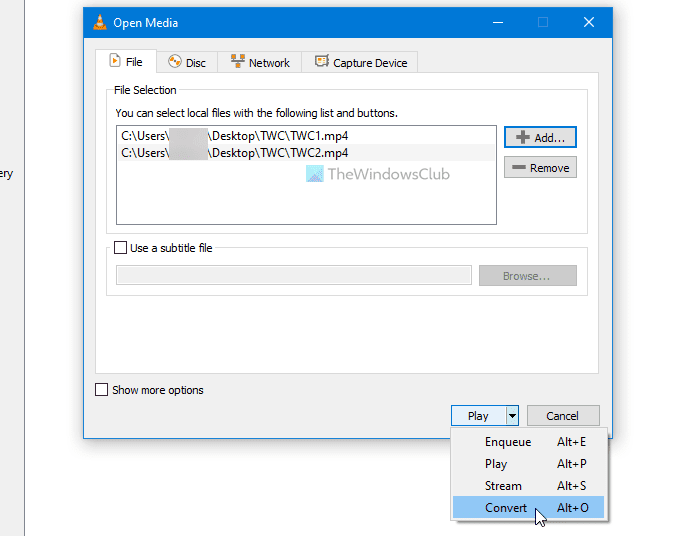
Asegúrese de haber seleccionado MP4 como perfil(Profile) y marcado la casilla Agregar '-convertido' a nombre de archivo(Append ‘-converted’ to filename) . Si es así, haga clic en el botón Inicio (Start ) .
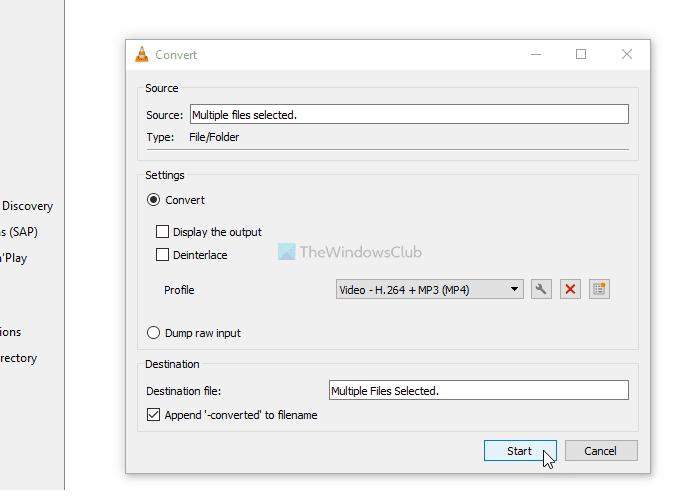
Puede ver los archivos de video convertidos con texto(-converted) convertido en el nombre. Ahora, debe abrir el símbolo del sistema(Command Prompt) en la carpeta de video. Para eso, abra la carpeta donde colocó sus videos convertidos, escriba cmd en la barra de direcciones y abra el símbolo del sistema(Command Prompt) .
Ingrese el siguiente comando-
"vlc-path" video1.mp4 video2.mp4 --sout "#gather:std{access=file,mux=ts,dst=mergevideo.mp4}" --no-sout-all --sout-keep
Antes de presionar el botón Enter , debe realizar algunos cambios en el comando.
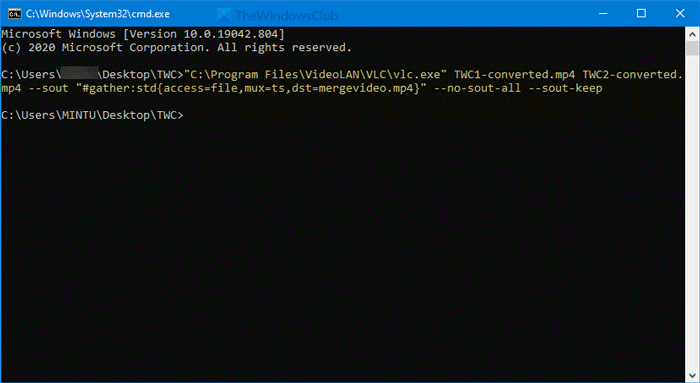
Vlc-path : ingrese la ruta original del reproductor multimedia VLC . Para encontrarlo, busque VLC en el cuadro(Taskbars) de búsqueda de la barra de tareas, haga clic con el botón derecho en el resultado y elija la opción Abrir ubicación de archivo (Open file location ) .

Haga clic con el botón derecho en el reproductor multimedia VLC(VLC media player) y seleccione la opción Propiedades(Properties) en el menú contextual. Luego, copie la ruta del archivo.
Video1.mp4/video2.mp4: debe reemplazar estos nombres de archivo con los nombres originales de los archivos convertidos.
mergevideo.mp4: Es el nombre del archivo de salida o el archivo de video combinado.
Una vez hecho esto, puede ver el video combinado en la misma carpeta donde abrió el símbolo del sistema(Command Prompt) .
¡Eso es todo! Espero que estas guías ayuden.
Lea(Read next) a continuación: Cómo recortar videos usando la aplicación de Fotos de Windows Video Editor(trim videos using Windows Photos app Video Editor) .
Related posts
Cómo editar o agregar Metadata a Photos & Video archivos en Windows 10
Cómo hacer un Lyrics Video usando Windows 10 Photos app
Cómo agregar Mirror effect a Videos en Windows 11/10
Cómo crear un Video de Images usando Photos app en Windows 10
Convert AVCHD a MP4 usando estos convertidores gratuitos para Windows 10
Cómo jugar Multiple Videos en VLC Player en Windows 10
Best Free Video Quality Enhancers para Windows 11/10
Cómo acelerar un video y hacerlo más rápido en Windows 11/10
Best gratis Movie Catalog software para Windows 11/10
Microsoft Photos Falta la aplicación o no funciona en Windows 10
Cómo agregar Subtitles a su Videos en Windows 10
Cómo capturar un Aún Image de un Video usando Photos app en Windows 10
Best Free Portable Video Editors para Windows 10
No se puede importar Photos desde iPhone a Windows 11/10 PC
¿Cómo reducir el video file size en Windows 10?
Best GRATIS WebM A MP4 converter Software para Windows 10
Best gratis Video Conferencing software para Windows 10
Photos app es lento para abrir o no trabajar en Windows 11/10
Cómo imprimir un Contact Sheet de Photos en Windows 10
Cómo recortar Videos usando Windows 10 Photos app Video Editor
